win7装不了office2016如何解决 w7安装office2016失败的原因有哪些
更新时间:2023-12-16 14:13:48作者:jiang
在使用Windows 7操作系统安装Office 2016时,可能会遇到一些问题,这些问题可能包括安装失败、无法正常运行或出现错误提示等。造成这些问题的原因可能有多种,例如系统不兼容、缺少必要的更新、硬件要求不满足等。为了解决这些问题,我们可以采取一些措施,例如更新系统、检查硬件要求、安装必要的更新程序等。通过解决这些问题,我们就能够成功地在Windows 7上安装并正常使用Office 2016了。

具体方法如下:
1、有些安装已经基本完成才错的,那就要查看启动项是否有Office 2016的项目,如有取消之。开始→运行→输入:msconfig→确定→启动→查看如有取消选中对勾→确定。

2、也可以使用AutoRuns专业软件查看之→同意。
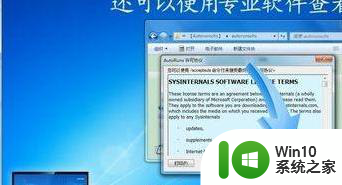
3、果然,是在计划任务中的启动项,所以新装有可能会冲突→右键删除。
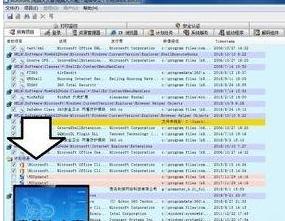
4、如果没有专业软件,也可以在系统中的计划任务里清理。开始→搜索框中输入关键词:计划任务。
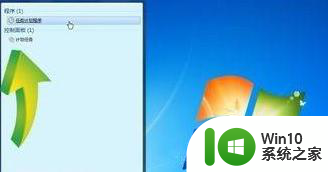
5、打开之后,查看并删除和Office有关的计划任务。

6、清理干净,重启电脑,重装或者修复Office 2016软件即可。
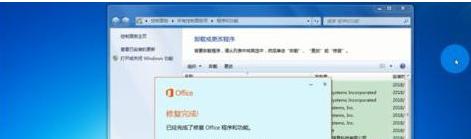
以上就是win7无法安装Office2016的解决方案,如果遇到这种情况,你可以按照以上步骤解决,非常简单快速。
win7装不了office2016如何解决 w7安装office2016失败的原因有哪些相关教程
- win10安装失败的解决方法 win10安装失败的原因有哪些
- win7系统安装失败怎么办 win7系统安装失败的原因有哪些
- win7不能安装office2016的解决办法 win7系统安装office2016出错怎么办
- win7office2016安装时出错怎么解决 win7安装office2016失败怎么办
- 声卡驱动安装失败的原因有哪些 如何解决声卡驱动安装失败的问题
- win10安装cad弹出“安装失败某些产品无法安装”窗口的解决方法 win10安装cad出现“安装失败某些产品无法安装”窗口的原因
- win10显卡驱动安装不上的解决教程 win10显卡驱动安装失败的原因有哪些
- Win11安装KB5007215更新失败的原因有哪些 如何解决Win11无法安装KB5007215补丁的问题
- win10英伟达驱动安装失败的原因有哪些 如何解决win10无法安装英伟达驱动的问题
- geforce experience安装不了如何解决 GeForce Experience安装失败原因
- win10安装不了CAD2008的解决方法 win10安装CAD2008失败的原因
- win11安卓子系统安装失败的原因有哪些 如何解决win11安卓子系统无法正常运行的问题
- w8u盘启动盘制作工具使用方法 w8u盘启动盘制作工具下载
- 联想S3040一体机怎么一键u盘装系统win7 联想S3040一体机如何使用一键U盘安装Windows 7系统
- windows10安装程序启动安装程序时出现问题怎么办 Windows10安装程序启动后闪退怎么解决
- 重装win7系统出现bootingwindows如何修复 win7系统重装后出现booting windows无法修复
系统安装教程推荐
- 1 重装win7系统出现bootingwindows如何修复 win7系统重装后出现booting windows无法修复
- 2 win10安装失败.net framework 2.0报错0x800f081f解决方法 Win10安装.NET Framework 2.0遇到0x800f081f错误怎么办
- 3 重装系统后win10蓝牙无法添加设备怎么解决 重装系统后win10蓝牙无法搜索设备怎么解决
- 4 u教授制作u盘启动盘软件使用方法 u盘启动盘制作步骤详解
- 5 台式电脑怎么用u盘装xp系统 台式电脑如何使用U盘安装Windows XP系统
- 6 win7系统u盘未能成功安装设备驱动程序的具体处理办法 Win7系统u盘设备驱动安装失败解决方法
- 7 重装win10后右下角小喇叭出现红叉而且没声音如何解决 重装win10后小喇叭出现红叉无声音怎么办
- 8 win10安装程序正在获取更新要多久?怎么解决 Win10更新程序下载速度慢怎么办
- 9 如何在win7系统重装系统里植入usb3.0驱动程序 win7系统usb3.0驱动程序下载安装方法
- 10 u盘制作启动盘后提示未格式化怎么回事 U盘制作启动盘未格式化解决方法
win10系统推荐
- 1 萝卜家园ghost win10 32位安装稳定版下载v2023.12
- 2 电脑公司ghost win10 64位专业免激活版v2023.12
- 3 番茄家园ghost win10 32位旗舰破解版v2023.12
- 4 索尼笔记本ghost win10 64位原版正式版v2023.12
- 5 系统之家ghost win10 64位u盘家庭版v2023.12
- 6 电脑公司ghost win10 64位官方破解版v2023.12
- 7 系统之家windows10 64位原版安装版v2023.12
- 8 深度技术ghost win10 64位极速稳定版v2023.12
- 9 雨林木风ghost win10 64位专业旗舰版v2023.12
- 10 电脑公司ghost win10 32位正式装机版v2023.12